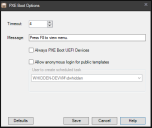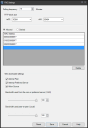PXE を使用した配布
プロビジョニングでは、PXE 起動およびイメージの配布がサポートされています。 PXE に基づく配布では、新しい PXE 対応デバイスと既存の PXE 対応デバイスの両方を WinPE プリブート環境で起動できます。 この環境では、プロビジョニング スクリプトを選択および実行できます。あるいは、デバイスをコアデータベースでスキャンし、スケジュール タスク ツールを使用してプロビジョニング タスクをスケジュールします。
PXE を使用したプロビジョニングでは、次のようなさまざまな状況でデバイスを簡単にイメージングできます。
- 新規デバイスの初期設定作業
- テストまたはトレーニング ラボ内のデバイスのイメージング
- 壊れたデバイスの再イメージング
Ivanti® Endpoint Manager および Endpoint Security for Endpoint Manager では、デバイスをプロビジョニングするためのオプションがいくつかあります。
- 既存のエージェントでイメージングの対象デバイスをあらかじめ設定するための Ivanti managed boot
- 非 UEFI デバイスのオプションを対話的に選択するための PXE 起動メニュー
- 常に UEFI デバイスを PXE 起動するオプション。
PXE (起動前実行環境) は、ローカル ハード ドライブからデバイスを起動する前にイメージ サーバから実行可能イメージ ファイルをダウンロードしてインストールすることによって、デバイスの起動およびイメージングをネットワークから実行できるようにするための業界標準ネットワーキング プロトコルです。 PXE 対応デバイスでは、ネットワーク アダプタのフラッシュ メモリや ROM またはシステム BIOS から PXE プロトコルが読み込まれます。
PXE で使用される通信規格は、
- DHCP (動的ホスト構成プロトコル)
- TFTP (トリビアル ファイル転送プロトコル)
- MTFTP (マルチキャスト トリビアル ファイル転送プロトコル)
PXE 対応デバイスを起動すると、DHCP 検索要求が送信されます。 PXE を実装している DHCP サーバが見つかると、そのサーバはデバイスに IP アドレスを割り当て、利用可能な PXE 起動サーバについての情報を送信します。 DHCP 検索プロセスが完了した後、デバイスは PXE サーバに接続し、TFTP を介してイメージ ファイルをダウンロードします。 その後、イメージング スクリプトが実行され、OS イメージがイメージング サーバからデバイスに読み込まれます。 イメージ ファイルはプロビジョニング スクリプトによって参照されます。
PXE 代表の有効化
PXE 代表は、自己選択サブネット サービス (SESS) に含まれています。 SESS は PXE 配布を簡素化します。2016. SESS の詳細については、「自己選択サブネット サービス」をご参照ください。
PXE サービスがサブネットの複数のデバイスで有効な場合は、SESS はサブネットごとに1つのデバイスのみが PXE サービスを実行していることを保証します。また、最初に選択したデバイスが停止した場合は、SESS が自動的に新しい PXE 代表を選択します。
PXE 代表は自動的に PXE 設定と WIM ファイルのローカル コピーを更新します。 既定では、15分間隔で実行されます。 WIM ファイルを更新するときには、ポーリング間隔が完了するまでは、PXE 代表が変更されない場合があります。 PXE サブネット設定でポーリング間隔をカスタマイズできます。
PXE サービス コンポーネントは基本エージェント構成の一部ですが、PXE はエージェント設定の既定では無効です。 PXE サービスをクライアント接続エージェント設定で有効にし、設定がデバイスに配布されると、SESS は PXE サービスが有効化された各サブネットの PXE サービスを代表を選択します。
選択した PXE 代表が使用可能であることは重要ですが、既定では、ネットワーク ブートに設定されたデバイス以外のどのデバイスも PXE ブートされません。
サブネットで PXE を有効にするには、次の手順に従います。
- [ツール] > [構成] > [エージェント構成] の順にクリックします。
- [クライアント接続] の下の [エージェント設定] ツリーで、既存のエージェント設定をダブルクリックするか、新しい設定を右クリックして作成します。
- エージェント設定で、[自己選択サブネット サービス] > [PXE サービス] をクリックします。
- [PXE サービスを有効にする] を選択します。
- [保存] をクリックします。
- [エージェント設定] ツールバーで、[タスクの作成] > [設定の変更] をクリックします。
- [設定の変更] ページで、修正したクライアント接続設定を選択します。
- [保存] をクリックします。
- 新しい変更設定タスクにターゲットを追加し、実行します。 サブネットの複数またはすべてのデバイスを対象にし、そのサブネットで PXE サービスを実行するデバイスを SESS に管理させることができます。 サブネットで1つのデバイスのみを対象にする場合は、そのデバイスが常に SESS PXE 選択の対象になります。
- [ツール] > [構成] > [自己選択サブネット サービス] をクリックします。
- ツリーで [PXE サービス] を選択します。
- 修正するサブネットを右クリックし、[サービス設定] をクリックします。 設定は選択したサブネットにのみ適用されます。
-
5. PXE 起動可能なデバイスを制限する場合は、MAC アドレスを [許可] または [禁止] 領域に追加できます。 既定ではこのリストは空で、PXE はすべてのデバイスを起動します。
- 必要に応じて他の設定を変更します。
- [保存] をクリックします。
- [ツール] > [構成] > [自己選択サブネット サービス] をクリックします。
- ツリーで [PXE サービス] を選択します。
- 修正するサブネットを右クリックし、[有効にする] をクリックします。
- 変更が反映されるまでに、最大15分かかる場合があります。
PXE の詳細:
PXE 対応デバイスを起動すると、DHCP 要求によって PXE サービス ソフトウェア (PXE および MTFTP サービス) が動作しているサーバ (プロキシ) が検索され、PXE セッションが開始されます。 デバイスによって PXE サーバが検出されると、PXE 起動プロンプトがデバイス上に指定の秒数だけ表示されます。 このカウントダウン中に F8 ファンクション キーを押すことにより、PXE 起動メニューにアクセスして、デバイスに配布する OS イメージを選択できます。
PXE 起動オプションを設定するには
- [ツール] > [プロビジョニング] > [OS プロビジョニング] の順にクリックします。
- ツールバーで [プリブート] > [PXE 起動オプション] をクリックします。
- 任意のオプションを変更し、[保存] をクリックします。
タイムアウト:値を入力します (秒)。 既定値は 4 秒です。 入力可能な最大秒数は60です。
メッセージ:PXE 起動時にデバイスに表示されるメッセージを入力します。 既定のメッセージは「Press F8 to view menu. (メニューを表示するには F8 を押してください。)」です。入力可能な最大文字数は75です。
常に UEFI デバイスを PXE 起動する:選択すると、タスクを事前にスケジューリングせずに、UEFI デバイスを WinPE で起動できます。
公開テンプレートの匿名ログインを許可する:選択すると、全員が PXE 起動を実行し、認証なしでイメージング用に公開テンプレートを選択できます。 このオプションを使用しないことをお勧めします。
ポーリング頻度:サブネットの SESS PXE 代表が更新された設定とイメージング ファイルを確認する頻度。 既定は15分です。 設定または WIM ファイルを変更する場合は、次のポーリング間隔の確認まで影響を受ける PXE 代表に反映されません。
TFTP ブロック サイズ:既定は 16384 (ia32) および 65464 (x64) です。 特定の環境ではこれよりも小さいサイズが必要な場合があります。ただし、小さいサイズでは一般的に大幅に転送速度が低下する傾向があります。 特に、VMWare にはブロックサイズ1456が必要です。
許可と拒否:許可は、指定された MAC アドレスのリストが PXE ブートできるサブネットの唯一のデバイスであることを示します。 拒否は、リストにはないサブネットのすべてのデバイスが PXE 起動することを意味します。
ピアを試行する:離れた場所からダウンロードする前に、サブネット ピアの WIM イメージを確認します。
優先サーバを試行する:優先サーバから WIM ダウンロードを許可します。
ソースを許可する:コアサーバから WIM ダウンロードを許可します。
使用される帯域幅 (WAN とローカル):イメージをダウンロードするときに使用する使用可能な帯域幅の割合。